
"NNET Framework" komponentas yra viena iš svarbiausių programų, veikiančių "Windows", tačiau kai kuriais atvejais jis pradeda veikti neteisingai. Norėdami pašalinti problemas, ši programinė įranga turi būti pašalinta, ir šiandien mes jums pasakysime, ar tai įmanoma tai padaryti Windows 10.
Griežtai kalbant, neįmanoma visiškai pašalinti komponento languose. Faktas yra tai, kad pradedant nuo aštuntosios "Redmond OS" versijos, "NNET" sistema yra glaudžiai integruota į sistemą, tačiau galite ją išjungti per sistemos elementų valdymą arba naudoti atkūrimo įrankį.
1 metodas: "Programos ir komponentai"
Jei norite išjungti sistemą, turite atidaryti įrankį "Programos ir komponentai". Paprasčiausias būdas tai padaryti per "valdymo skydelį".
- Parašykite valdymo pultą "Ieškoti", tada spustelėkite atitinkamą rezultatą.
- Pasirinkite "Ištrinti programas".
- Pradėjus įdiegti valdytoją spustelėję nuorodą "Įjungti ir išjungti" Windows Components ". Atkreipkite dėmesį, kad norėdami pasiekti šią parinktį, jūsų paskyra turi būti administracinės teisės.
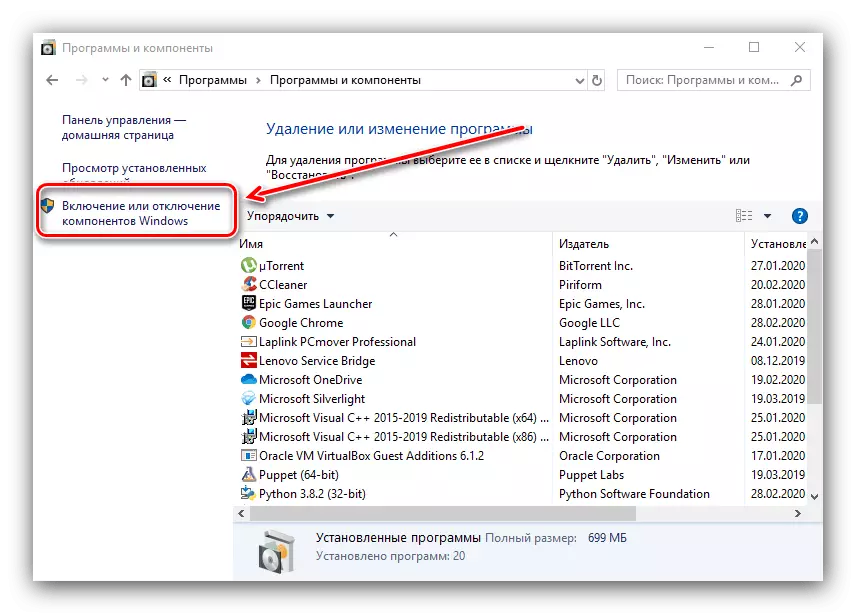
Skaityti daugiau: priėmimo admin teises Windows 10
- Raskite komponentų komponentų sąrašą, susijusį su .NET sistemą ir pašalinkite jų ženklus. Įsitikinkite, kad žymės langeliai priešais norimas pozicijas yra tuščias, tada spustelėkite "Gerai".
- Palaukite, kol sistema ištrina pažymėtus komponentus, po to iš naujo paleisite kompiuterį.

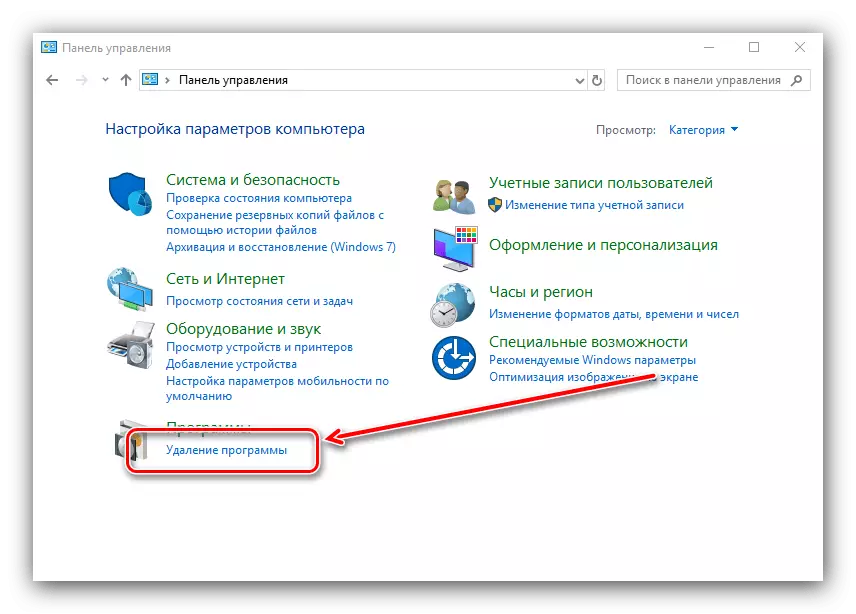
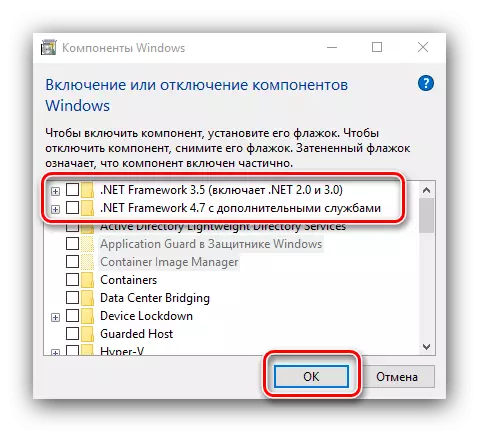
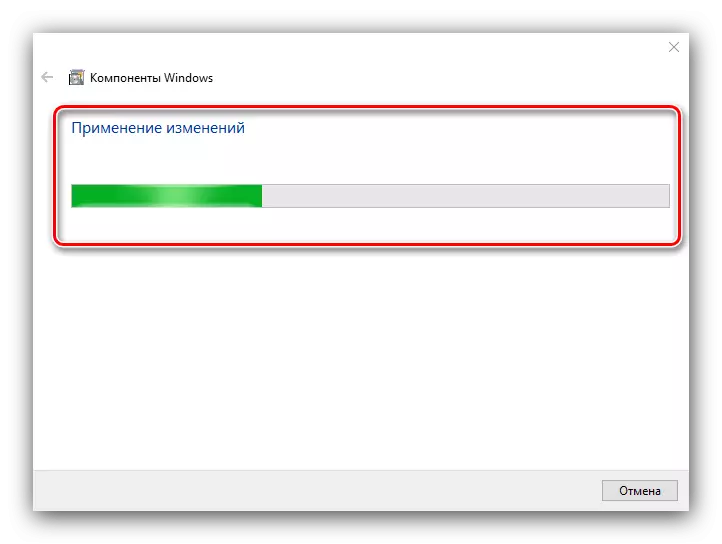
2 metodas: grynojo pagrindo remonto įrankis
Norint pašalinti problemas su nagrinėjamu komponentu, nebūtina ištrinti - "Microsoft" gamina specialią naudingumą, leidžiančią pašalinti galimus nesėkmes.
Atsisiųskite grynosios sistemos remonto įrankį iš oficialios svetainės
- Jums nereikia įdiegti naudingumo, tiesiog paleiskite vykdomąjį failą.
- Pradiniame lange priimti licencijos sutartį, tada spustelėkite "Next".
- Palaukite, kol įrankis nuskaito problemų. Jei randami, ji pasiūlys jiems juos pašalinti.
- Palaukite, kol baigs procedūrą. Tada spustelėkite "Baigti" ir paleiskite kompiuterį iš naujo.
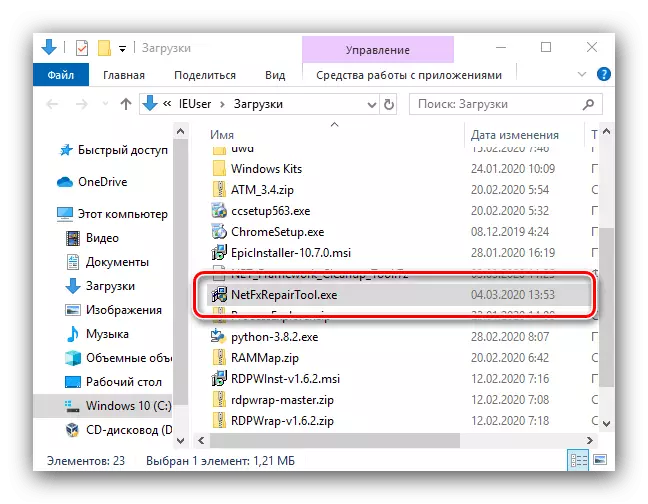
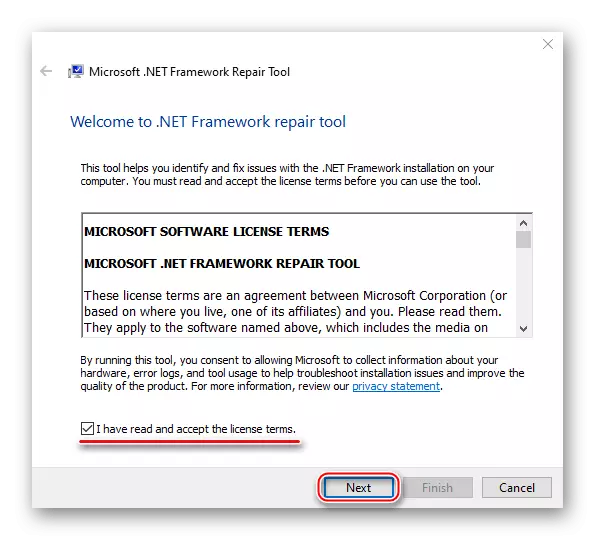
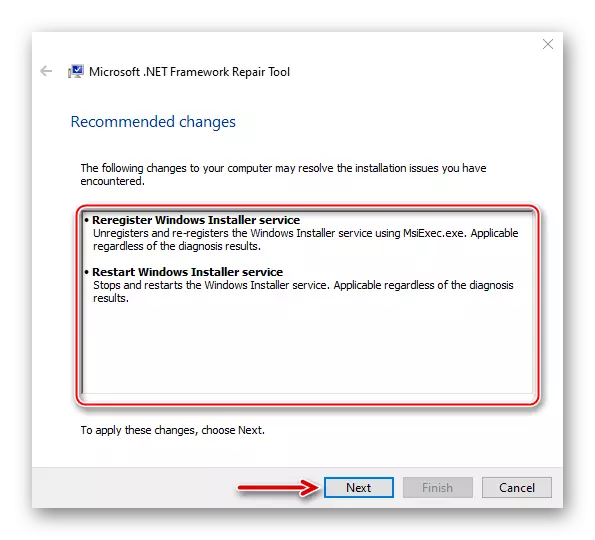

Mes susipažinome su esamais metodais, kad pašalintume problemas su "Windows" sistemoje "Windows" sistemai. Kaip matote, tai nebus įmanoma visiškai pašalinti, tačiau jo darbo nesėkmės yra visiškai pašalinti.
